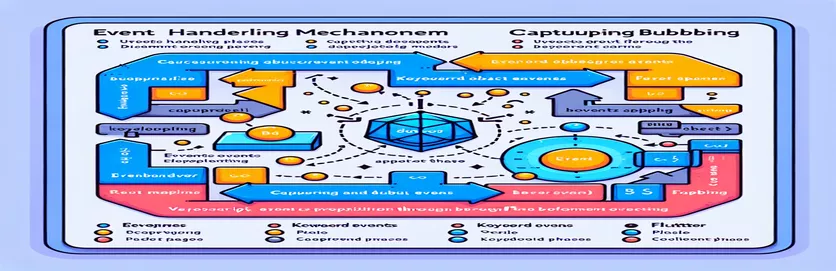Flutter と JavaScript におけるグローバル ショートカット管理を理解する
キーボード ショートカットは、コマンドにすばやくアクセスできるようにすることで、アプリケーションの使いやすさを向上させる上で重要な役割を果たします。ただし、その実装はプラットフォームによって異なり、JavaScript などのフレームワークはイベント処理に「キャプチャ」や「バブル」などの個別のフェーズを提供します。これらのフェーズにより、開発者はグローバル ショートカットの優先順位を効果的に管理できるようになります。
JavaScript では、「キャプチャ」フェーズにより、優先度の高いショートカットが最初に処理されることが保証され、「バブリング」フェーズにより、未処理のイベントのみがグローバル ショートカットに到達することが保証されます。このデュアルフェーズ イベント システムには柔軟性があり、特定の入力を優先し、コンテキストに基づいて他の入力を遅らせることができます。
Flutter 開発者にとって、Flutter は JavaScript のような「キャプチャ」フェーズや「バブリング」フェーズをネイティブにサポートしていないため、同様の制御を実現するのは困難な場合があります。 Flutter かどうかについて疑問が生じます。 集中 ウィジェットは、これらの動作と、ウィジェット ツリー内で優先度の高いグローバル ショートカット キーと優先度の低いグローバル ショートカット キーを区別する方法をシミュレートできます。
この記事では、Flutter が次のようなウィジェットを使用してこれらのイベント フェーズを複製できるかどうか、またその方法について説明します。 集中。また、他のウィジェットがキーボード イベントを使用しない場合にのみキーボード イベントがトリガーされるようにする、優先度の低いショートカットを実装するための潜在的なアプローチについても説明します。最後には、Flutter でキーボード イベントをより効果的に管理する方法を理解できるようになります。
| 指示 | 使用例 |
|---|---|
| Focus | このウィジェットは、ウィジェット ツリー全体のキーボード イベントをキャプチャします。ルート ウィジェットを Focus でラップすると、他のウィジェットが処理する前にグローバル キー イベントをインターセプトできます。 |
| LogicalKeyboardKey.escape | キーボードの Esc キーを表します。ユーザーがいつボタンを押したかを検出するために使用されます。 ESC キーを使用して、Flutter で優先度の高いショートカットを有効にします。 |
| KeyEventResult.handled | この値はイベントのさらなる伝播を停止し、JavaScript でイベントをキャプチャするのと同様に、現在のウィジェットがキーボード入力を処理したことを示します。 |
| FocusScope | ウィジェットのグループ内のフォーカスを管理するウィジェット。これにより、ウィジェット サブツリー内のイベントが伝播される場所をより正確に制御できるようになります。 |
| RawKeyDownEvent | 低レベルのキー押下イベントをキャプチャするために使用される特殊なイベント クラス。これは、キーボード入力をシミュレートする単体テストを作成する場合に不可欠です。 |
| LogicalKeyboardKey.enter | キーボード入力イベントで Enter キーを識別するために使用されます。優先度の低いショートカットでは、 入力 キーはグローバル アクションをトリガーします。 |
| KeyEventResult.ignored | この結果により、JavaScript で見られる「バブリング」フェーズを模倣して、イベントが他のウィジェットに伝播し続けることが可能になります。 |
| sendKeyEvent | flutter_test パッケージの関数。単体テストの主要なイベントをシミュレートするために使用されます。これは、さまざまなウィジェットがキー入力にどのように応答するかを検証するのに役立ちます。 |
| autofocus | ウィジェット ツリーの構築時に、Focus または FocusScope ウィジェットがすぐにフォーカスを取得できるようにするプロパティ。これはグローバル ショートカット管理にとって非常に重要です。 |
フォーカス ウィジェットを使用した Flutter でのキーボード イベント フェーズの実装
最初の解決策では、Flutter のを使用しました。 集中 イベント処理の「キャプチャ」フェーズをシミュレートするウィジェット。これは、優先度の高いグローバル ショートカットを実装するために重要です。ウィジェット ツリー全体をフォーカス ウィジェットでラップし、オートフォーカスを有効にすることで、子ウィジェットがキーボード イベントを処理する前に、ルートでキーボード イベントが確実にキャプチャされるようになります。このアプローチは、次のようなキーを傍受する場合に効果的です。 ESCこれにより、イベントが即座に処理され、ウィジェット ツリー内でのさらなる伝播が防止されます。この主な結果は、JavaScript のキャプチャ フェーズに似た、グローバル キーボード リスナーを実現できることです。
2 番目の解決策は、 フォーカススコープ 優先度の低いグローバル ショートカットを管理するウィジェット。JavaScript の「バブリング」フェーズを模倣します。ここでの違いは、FocusScope ではイベントがウィジェット ツリーの下に伝播し、各ウィジェットがイベントに応答する機会があることです。イベントを消費するウィジェットがない場合は、FocusScope にバブルバックして、グローバル ショートカットをトリガーします。たとえば、ENTER キーを押すと、他のウィジェットがそのキー イベントを使用していない場合にのみショートカットが実行されます。このアプローチは、ローカル入力が非アクティブな場合にのみグローバル ショートカットをトリガーする必要があるシナリオで役立ちます。
3 番目のソリューションでは、 flutter_test パッケージを使用して、優先順位の高いキーボード イベント処理と優先順位の低いキーボード イベント処理の両方を検証します。 ESC キーや ENTER キーなどのキー イベントをシミュレートし、正しいウィジェットが期待どおりにそれらを処理することを確認します。これにより、機能を検証するだけでなく、ウィジェット階層がさまざまな条件で適切に応答することも保証されます。単体テストは、さまざまな環境にわたってイベント管理ロジックを維持し、ウィジェット ツリーが変更されたときの回帰を防ぐために不可欠です。
コード例では、次のような特殊なコマンドも使用しています。 sendKeyEvent キー入力をシミュレートするためと、 キーイベント結果 イベントフローを管理します。使用する KeyEventResult.handled JavaScript のキャプチャ フェーズと同様に、必要なときにイベントの伝播が停止されるようにします。一方で、 KeyEventResult.ignored これにより、イベントが伝播し続けることができ、バブリングフェーズの概念と一致します。これらのメカニズムにより、開発者はキーボード入力を正確に処理できるようになり、Flutter アプリケーション内で優先度の高いショートカットと優先度の低いショートカットを区別するために必要な柔軟性が提供されます。
Flutter でのキーボード イベントのキャプチャ フェーズとバブリング フェーズのシミュレーション
Flutter のフォーカス ウィジェットを使用してグローバル キーボード ショートカット処理をシミュレートする
// Solution 1: High-priority shortcut using Focus widgetimport 'package:flutter/material.dart';void main() {runApp(MyApp());}class MyApp extends StatelessWidget {@overrideWidget build(BuildContext context) {return MaterialApp(home: Focus(autofocus: true,onKey: (node, event) {if (event.isKeyPressed(LogicalKeyboardKey.escape)) {print('High-priority ESC pressed.');return KeyEventResult.handled;}return KeyEventResult.ignored;},child: HomeScreen(),),);}}class HomeScreen extends StatelessWidget {@overrideWidget build(BuildContext context) {return Scaffold(appBar: AppBar(title: Text('Flutter Global Shortcut')),body: Center(child: Text('Press ESC for high-priority action')),);}}
FocusScope と伝播を使用した Flutter での優先度の低いショートカットの処理
FocusScope を使用して伝播とキー イベント処理を制御する
// Solution 2: Low-priority shortcut using FocusScopeimport 'package:flutter/material.dart';void main() {runApp(MyApp());}class MyApp extends StatelessWidget {@overrideWidget build(BuildContext context) {return MaterialApp(home: FocusScope(autofocus: true,onKey: (node, event) {if (event.isKeyPressed(LogicalKeyboardKey.enter)) {print('Low-priority ENTER pressed.');return KeyEventResult.ignored;}return KeyEventResult.ignored;},child: LowPriorityScreen(),),);}}class LowPriorityScreen extends StatelessWidget {@overrideWidget build(BuildContext context) {return Scaffold(appBar: AppBar(title: Text('Low-priority Shortcut Example')),body: Center(child: Text('Press ENTER for low-priority action')),);}}
単体テストを使用したウィジェット間のイベント処理のテスト
Dart 単体テストにより、ウィジェット間でショートカットが正しく動作することを確認します。
// Solution 3: Unit tests for shortcut handlingimport 'package:flutter_test/flutter_test.dart';import 'package:flutter/material.dart';import 'package:my_app/main.dart';void main() {testWidgets('High-priority shortcut test', (WidgetTester tester) async {await tester.pumpWidget(MyApp());final escEvent = RawKeyDownEvent(data: RawKeyEventDataAndroid(keyCode: 111),logicalKey: LogicalKeyboardKey.escape,);await tester.sendKeyEvent(escEvent);expect(find.text('High-priority ESC pressed.'), findsOneWidget);});testWidgets('Low-priority shortcut test', (WidgetTester tester) async {await tester.pumpWidget(MyApp());final enterEvent = RawKeyDownEvent(data: RawKeyEventDataAndroid(keyCode: 66),logicalKey: LogicalKeyboardKey.enter,);await tester.sendKeyEvent(enterEvent);expect(find.text('Low-priority ENTER pressed.'), findsOneWidget);});}
Flutter でのキーボード イベント処理とパフォーマンスの拡張
使用を超えて 集中 そして フォーカススコープ, Flutter は、キーボード イベント処理を強化するための他の便利なメカニズムを提供します。 ショートカット そして アクション。これらのウィジェットを使用すると、ウィジェット ツリーを乱雑にすることなく、特定のキーの組み合わせをアクションにマッピングできます。これは、アプリケーションがさまざまなコンポーネント間でさまざまなキーに異なる応答をする必要がある場合に特に便利です。これらのウィジェットを使用すると、ショートカットが確実に分離され、コードベースの他の部分に影響を与えることなく簡単に管理または更新できます。
グローバル ショートカットを処理する際のもう 1 つの重要な考慮事項は、パフォーマンスの最適化を確保することです。ウィジェット ツリーが大きくなると、すべての主要なイベントをグローバルに処理すると、パフォーマンスがわずかに低下する可能性があります。 Flutter 開発者は、配置場所を慎重に決定することでこの問題を軽減できます。 集中 そして ショートカット ウィジェットを使用して、不必要なイベント処理を最小限に抑えます。たとえば、ツリー全体を 1 つのパッケージに包むのではなく、 集中 ウィジェットを使用して、重要なポイントに小さくローカライズされたフォーカス ウィジェットを配置すると、機能と効率の適切なバランスをとることができます。
Flutterもサポートしています RawKeyboardListener 低レベルのキーボード入力の場合、より詳細な制御が可能になります。このウィジェットは、オペレーティング システムのキーボード イベントへの直接アクセスを提供します。これは、ゲームやアクセシビリティ ツールなど、高度にカスタマイズされた動作を必要とするアプリを構築するときに役立ちます。このような場合、RawKeyboardListener と Actions を組み合わせることで、開発者は標準キーボード入力と非標準キーボード入力の両方に対する応答をカスタマイズできるようになり、入力管理を最大限に制御できるようになります。
Flutter でのキーボード イベント処理に関するよくある質問
- どのように使用しますか Shortcuts そして Actions フラッターで?
- の Shortcuts ウィジェットは、キーの組み合わせをインテントにマップします。インテントは、 Actions ウィジェット。この組み合わせにより、アプリ全体でキーボード ショートカットをモジュール式に処理できるようになります。
- の目的は何ですか RawKeyboardListener フラッターで?
- の RawKeyboardListener ウィジェットは生のキー イベントをキャプチャし、キー押下イベントへの低レベルのアクセスを提供して、よりカスタマイズされた入力処理を実現します。
- 複数できます Focus ウィジェットは同じウィジェット ツリーに存在しますか?
- はい、複数です Focus ウィジェットを戦略的に配置して、アプリの特定の部分がコンテキストに基づいて主要なイベントに異なる応答をするようにすることができます。
- いいえの場合はどうなりますか KeyEventResult.handled ウィジェットから返されるのか?
- ウィジェットが戻った場合 KeyEventResult.ignored、イベントは伝播し続け、JavaScript で見られるバブリング段階を模倣します。
- どのようにして autofocus ショートカットの処理を改善しますか?
- とき Focus ウィジェットがオートフォーカスに設定されている場合、アプリの起動時に即座にフォーカスが得られ、最初から主要なイベントが確実にキャプチャされます。
- 使用するメリットは何ですか FocusScope 定期的に Focus ウィジェット?
- FocusScope 複数を管理する Focus ウィジェットを使用すると、ウィジェット グループ内のどこにフォーカスがあるかをより適切に整理および制御できるようになります。
- Flutter はプラットフォーム固有の主要なイベントを処理できますか?
- はい、使用しています RawKeyDownEvent または RawKeyboardListener, Flutter は、特別なファンクション キーなど、プラットフォーム固有のキー イベントをキャプチャできます。
- パフォーマンスはグローバル キーボード ショートカットの処理にどのような影響を与えますか?
- グローバル リスナーを配置しすぎると、パフォーマンスが低下する可能性があります。開発者は戦略的に配置する必要があります Focus そして Shortcuts ウィジェットを使用して、不必要なイベント処理を回避します。
- Flutter でキーボード イベントをテストするためのベスト プラクティスは何ですか?
- 使用 flutter_test 主要なイベントをシミュレートする単体テストを作成します。これにより、アプリケーションのイベント処理ロジックがさまざまなシナリオで期待どおりに動作することが保証されます。
- キーイベントの処理後にイベントの伝播を防ぐことはできますか?
- はい、戻ります KeyEventResult.handled からの onKey ハンドラーは、イベントのさらなる伝播を防ぎます。
Flutter のキーボード イベント処理に関する重要なポイント
の 集中 ウィジェットは、優先度の高いイベントをグローバルにキャプチャするための優れた方法であり、Escape キーなどのショートカットが最上位で処理されるようにします。これは、クイック アクセス コマンドに依存するアプリケーションや、他のウィジェットが反応する前に特定のキー入力をインターセプトする必要があるアプリケーションに特に役立ちます。
一方、優先度の低いショートカットの場合は、 フォーカススコープ または、イベントの伝播を許可すると、JavaScript のバブリング段階が模倣されます。これにより、他のウィジェットが最初にキーボード イベントを消費しない場合にのみキーボード イベントが処理されるようになります。 Flutter はイベント フェーズを直接サポートしていませんが、これらのメカニズムは同様の動作に対する実用的な代替手段を提供します。
Flutter キーボード イベント管理のソースとリファレンス
- 詳細なドキュメント 集中 そして フォーカススコープ 公式の Flutter フレームワークから: Flutter API ドキュメント
- Flutter での生のキー イベントの処理に関する洞察 RawKeyboardListener: フラッター クックブック
- JavaScript のイベント フェーズと Flutter のイベント処理の比較: MDN ウェブ ドキュメント
- フラッター テストのベスト プラクティス: flutter_test 入力イベントをシミュレートする場合: フラッターテストのドキュメント
- JavaScript のイベント伝播モデルを例を挙げて説明します。 JavaScript.info